Применение взвешенной оптимизации
Взвешенная оптимизация – возможность в программе ImageReady 7, с помощью которой можно установить верхнюю и нижнюю границы качества при сжатии изображений в формате GIF, PNG и JPEG. Если создать и сохранить канал выделенной области, то верхнее ограничение будет применено к белой области канала (области, расположенной внутри выделения), а нижнее ограничение – к черной (расположенной за пределами выделенной области). Также можно указать алгоритм сокращения количества цветов и метод размытия для форматов GIF и PNG-8; предельный уровень потери данных для GIF и уровень качества изображения в целом для JPEG.
Для использования взвешенной оптимизации выполните следующие действия.
- Создайте канал, выделив область изображения и выполнив команду Save Selection (Сохранить выделенную область) из меню Select (Выделить).
- Оставьте без изменений вариант New (Создать новый канал) во всплывающем меню Channel (Канал), введите какое-либо имя в поле Name (Имя) и щелкните по кнопке ОК (рис. 23.42).
- На палитре Optimize (Оптимизация) щелкните по любой кнопке Channel (Канал). Эти кнопки расположены рядом со списком алгоритмов сокращения цветов (рис. 23.43) или с полями Lossy (С потерей) и Dither (Размытие) для форматов GIF и PNG; либо рядом с полем Quality (Качество) для формата JPEG (рис. 23.44).
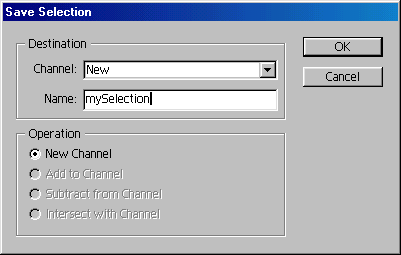
Рис. 23.42. Диалоговое окно Save Selection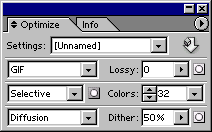
Рис. 23.43. Палитра Optimize для формата GIF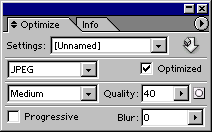
Рис. 23.44. Палитра Optimize для формата JPEG - Из всплывающего меню Channel (Канал) выберите канал выделенной области. Также установите значения в полях Maximum (Максимум) и Minimum (Минимум) с помощью ползунка, стрелочек или текстового окна, а затем щелкните по кнопке ОК (рис. 23.45).
Совет
При выполнении шага 3 можно также воспользоваться каналом, созданным в программе Photoshop.
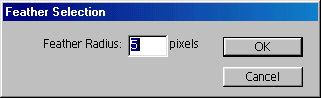
Рис. 23.45. Диалоговое окно Feather Selection
